Когда вы участвуете в масштабной встрече, вы хотите выглядеть как можно лучше. Вы исправляете себя как можно больше, но знаете ли вы, что у Zoom есть возможность еще больше улучшить вашу внешность? Вы не найдете эту опцию в Zoom для Android, но вы можете найти ее в Zoom для Windows / Mac.
Включение этой опции не займет много времени, и у Zoom есть и другие полезности, которые вы можете использовать, чтобы полностью изменить свой внешний вид. Вам не нужно загружать какие-либо дополнительные пакеты, поскольку эти параметры уже включены в Zoom. Это отличная новость, если ваш компьютер настолько переполнен, что вы не можете загрузить ни одного файла.
Как улучшить свою внешность при увеличении
Чтобы улучшить свою внешность в Zoo, вам нужно открыть настольный клиент. Нажмите на зубчатое колесо, чтобы перейти к Настройки. Как только вы войдете в настройки, нажмите на видео вариант влево и прокрутите вниз, пока не увидите Подкрасить мою внешность вариант. Щелкните поле, чтобы включить его.
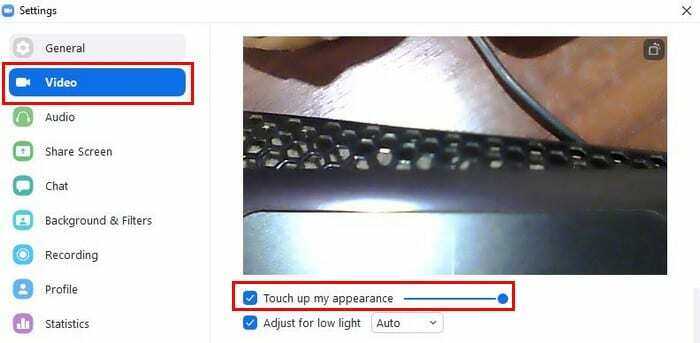
Под опцией вы также увидите опцию «Регулировать при слабом освещении». Рекомендуется включить эту опцию, и она поможет вам и всему, что находится рядом с вами, выглядеть лучше. Вот и все, что нужно сделать, чтобы включить эту опцию. Но если вы хотите немного пошалить во время собраний Zoom, вы можете попробовать и другие варианты.
Как добавить фильтр Goofy на Zoom
Как вы думаете, как на вас может смотреться пиратская шляпа? или как насчет странных бровей? У Zoom есть эти и другие варианты, которые вам понравятся. Чтобы применить эти фильтры во время звонков, вам нужно перейти в «Настройки», затем «Фон» и Фильтры. В правом нижнем углу нажмите Studio Filters.
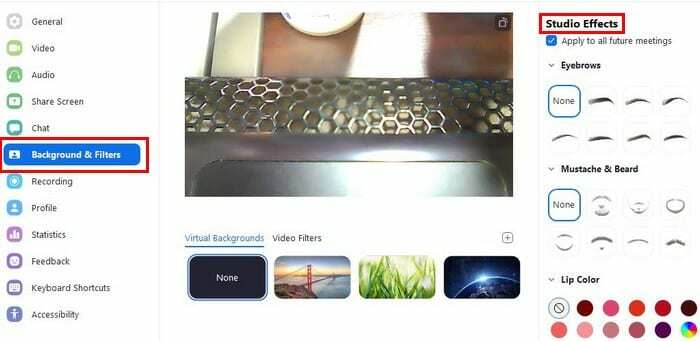
Справа вы увидите все забавные фильтры для лица, которые вы можете использовать. Во-первых, вы можете выбрать, как должны выглядеть ваши брови. На выбор предлагается семь стилей. Затем вы можете выбрать тональную основу, которую хотите нанести на лицо, и не забудьте использовать ползунок для регулировки непрозрачности.
Вы всегда хотели увидеть, как вы будете выглядеть с усами и бородой? Вот твой шанс. Хет, тебе действительно может понравиться новый облик. Последний фильтр, из которого вы можете выбрать, - это цвет губ. Иногда у вас нет времени нанести макияж, но вы хотите прилично выглядеть на встрече Zoom. Вы знаете, что такой вариант есть всегда.
Заключение
У Zoom есть варианты, которые вы можете попробовать, когда хотите лучше выглядеть на собраниях Zoom. Даже если вы приукрашиваете себя или нет, есть вариант для обеих ситуаций. Как вы думаете, какие варианты вы собираетесь использовать? Дайте мне знать в комментариях ниже и не забудьте поделиться статьей с другими в социальных сетях.